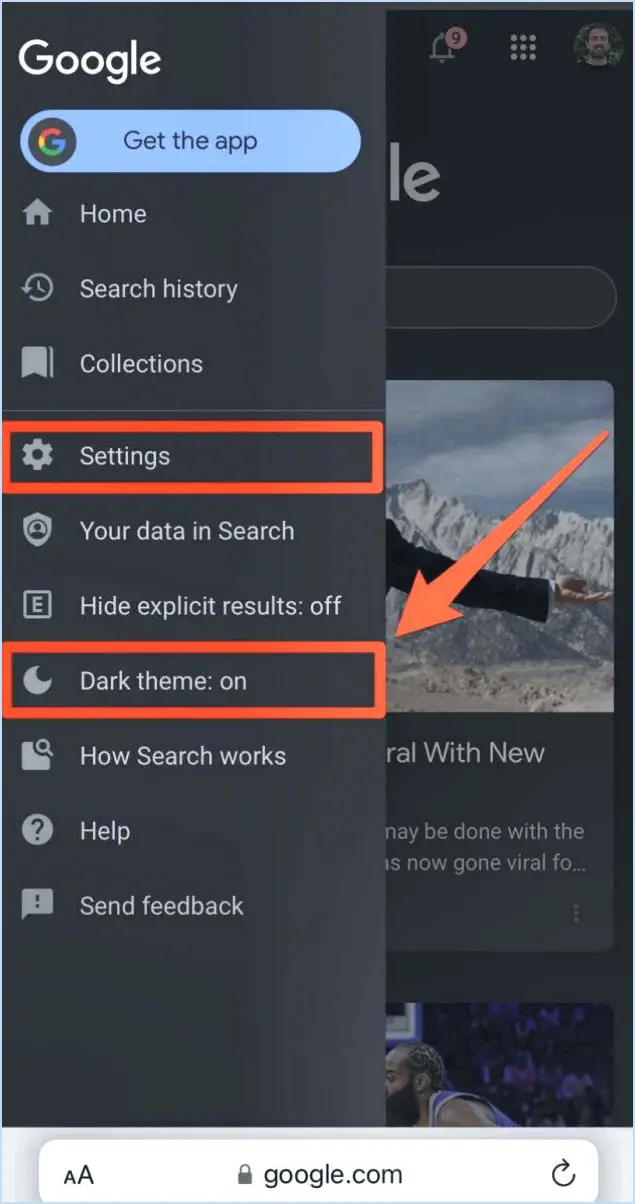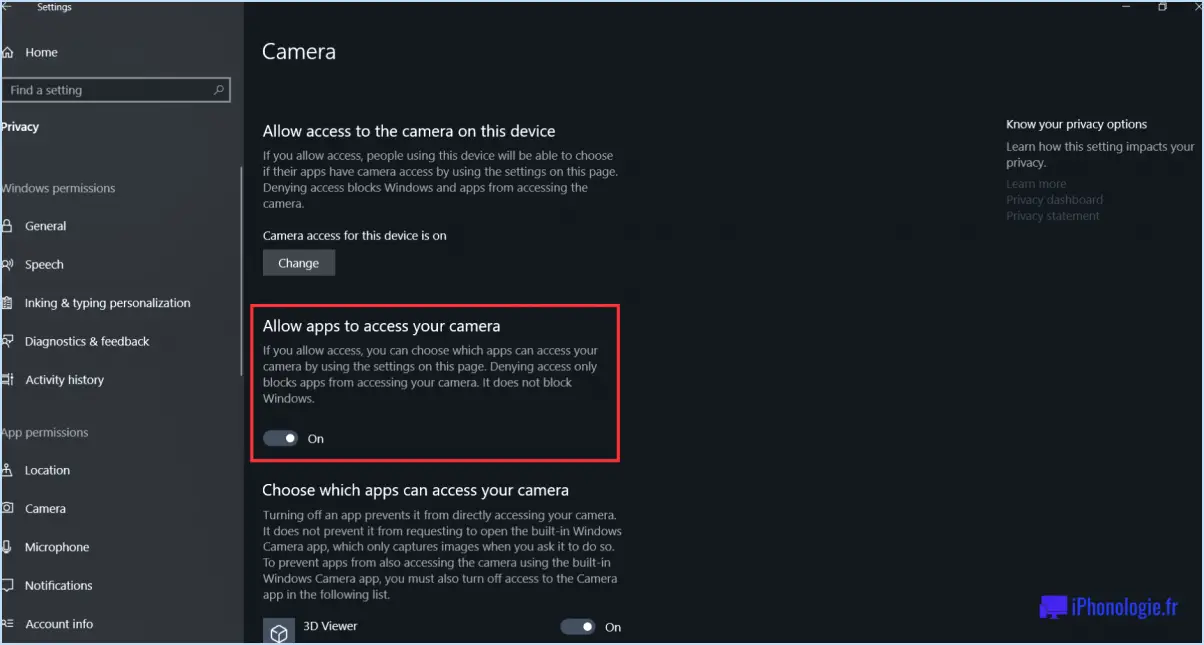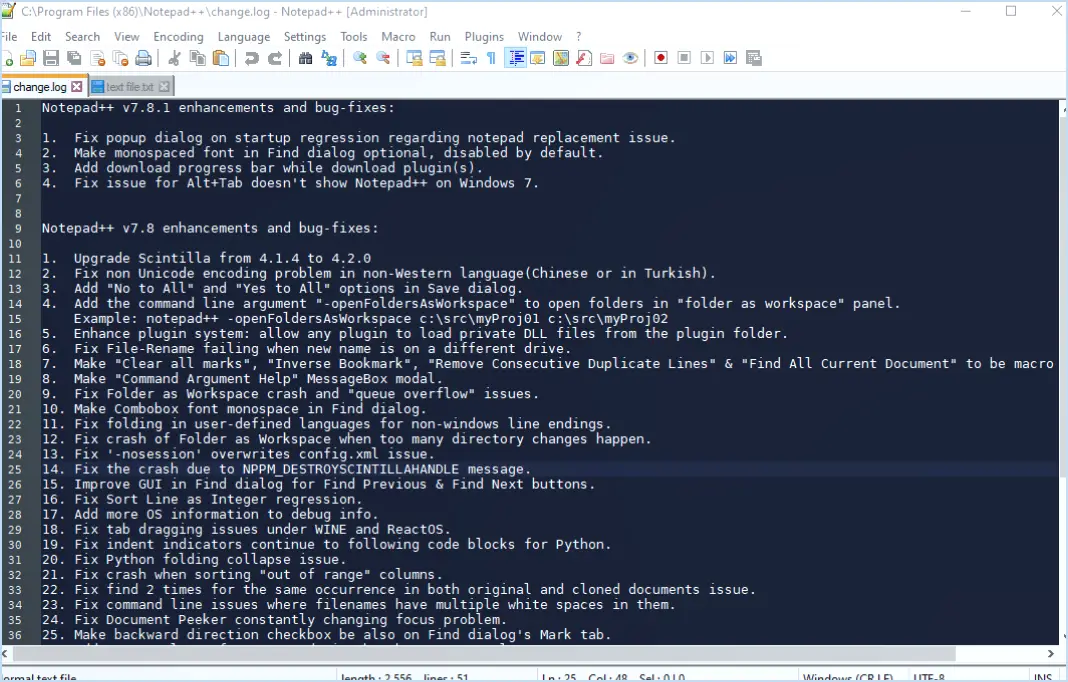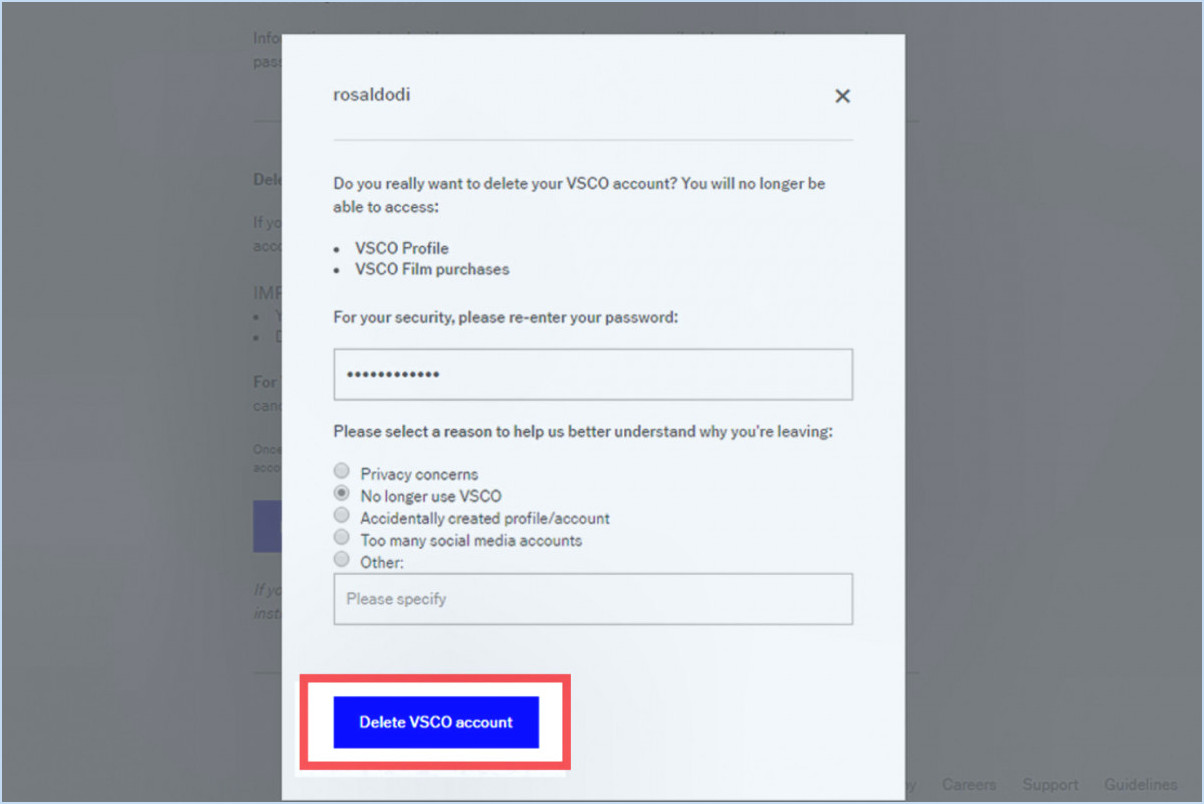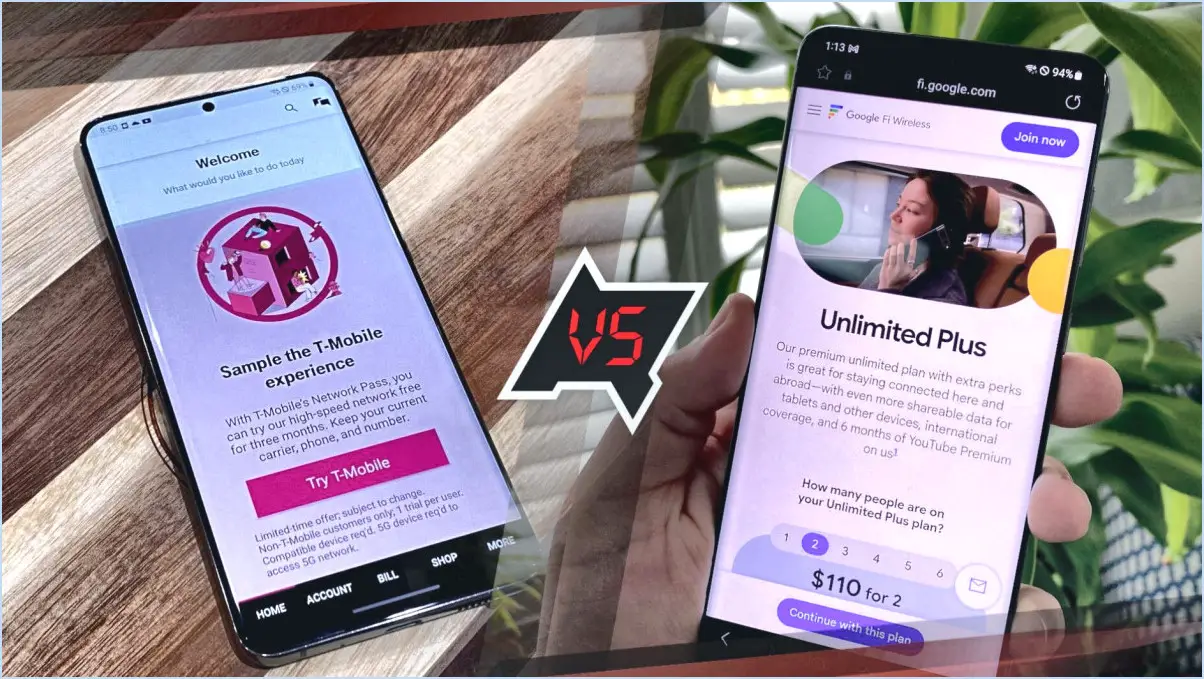Comment réparer le lanceur uplay qui ne s'ouvre pas en lançant le jeu dans windows 10 steps?
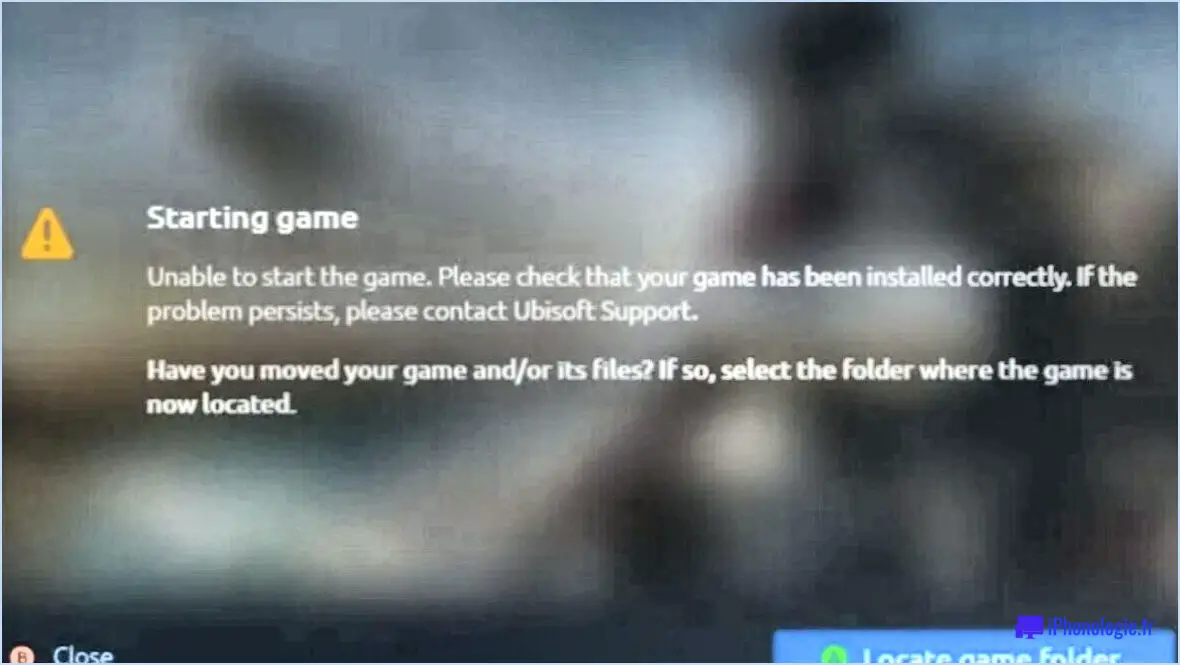
Pour résoudre le problème du lanceur Uplay qui ne s'ouvre pas ou ne lance pas les jeux dans Windows 10, il y a plusieurs étapes que vous pouvez suivre. Suivez ces instructions pour résoudre le problème :
- Mettre à jour le lanceur Uplay: Commencez par vous assurer que votre lanceur Uplay est à jour. L'installation de la dernière version permet de résoudre les problèmes de compatibilité et de corriger les bogues ou les pépins connus. Vous pouvez généralement mettre à jour Uplay en ouvrant le lanceur et en vérifiant les mises à jour dans les paramètres ou le menu des options.
- Vérifier les mises à jour de Windows 10: Vérifiez que votre PC Windows 10 dispose des dernières mises à jour installées. Les systèmes d'exploitation obsolètes peuvent parfois provoquer des conflits avec des applications logicielles. Allez dans les paramètres de Windows Update et vérifiez si des mises à jour sont disponibles. Installez-les s'il y en a, puis redémarrez votre ordinateur.
- Désactiver l'antivirus et le pare-feu: Les programmes antivirus ou pare-feu peuvent interférer avec le bon fonctionnement d'Uplay. Désactivez temporairement ces programmes de sécurité et essayez de lancer à nouveau le lanceur Uplay. Si le problème est résolu, vous pouvez ajouter Uplay aux exceptions ou à la liste blanche dans les paramètres de votre antivirus/pare-feu afin d'éviter tout conflit futur.
- Redémarrez votre ordinateur: Parfois, un simple redémarrage peut résoudre des problèmes ou des conflits logiciels. Fermez tous les programmes en cours, y compris Uplay, et redémarrez votre ordinateur. Après le redémarrage, lancez à nouveau le lanceur Uplay et vérifiez si le problème persiste.
- Réinstaller le logiciel Uplay: Si toutes les étapes précédentes ne permettent pas de résoudre le problème, vous pouvez essayer de réinstaller le logiciel Uplay. Désinstallez Uplay de votre ordinateur par le biais du panneau de configuration sous "Programmes et fonctionnalités" ou "Applications". & Fonctionnalités" du Panneau de configuration. Téléchargez ensuite la dernière version d'Uplay sur le site officiel d'Ubisoft et installez-la. Redémarrez à nouveau votre ordinateur, puis lancez Uplay pour voir si le problème est résolu.
En suivant ces étapes, vous devriez être en mesure de réparer le lanceur Uplay qui ne s'ouvre pas ou ne lance pas les jeux dans Windows 10. N'oubliez pas de mettre à jour régulièrement votre lanceur Uplay et Windows 10 pour éviter de futurs problèmes de compatibilité. Si le problème persiste, il peut être bénéfique de contacter l'assistance d'Ubisoft pour obtenir une aide supplémentaire.
Pourquoi mon Ubisoft ne fonctionne-t-il pas?
Plusieurs raisons peuvent expliquer pourquoi votre jeu Ubisoft ne fonctionne pas. Voici quelques causes possibles à prendre en compte :
- Version du jeu obsolète : Assurez-vous que la dernière version du jeu est installée. Les développeurs publient souvent des mises à jour pour corriger les bogues et améliorer les performances.
- Connexion Internet : Si vous avez téléchargé le jeu numériquement, vérifiez votre connexion Internet. Une connexion stable et rapide est nécessaire pour une installation et une utilisation correctes du jeu.
- Compatibilité des appareils : Les appareils les plus anciens peuvent avoir du mal à faire fonctionner les jeux les plus récents. Assurez-vous que votre appareil répond à la configuration minimale requise pour le jeu et que les derniers correctifs de sécurité sont installés.
- Problèmes techniques : Il arrive que des problèmes techniques interfèrent avec le fonctionnement du jeu. Essayez de redémarrer votre appareil et de relancer le jeu.
Si aucune de ces étapes ne résout le problème, il est recommandé de contacter l'assistance Ubisoft pour obtenir de l'aide. Ils peuvent fournir des conseils personnalisés et un dépannage spécifique à votre situation.
Comment redémarrer Ubisoft Connect?
Pour redémarrer Ubisoft Connect, il vous suffit de suivre les étapes suivantes :
- Ouvrez l'application Ubisoft Connect sur votre appareil.
- Recherchez l'option intitulée "Redémarrer" dans l'interface de l'application.
- Sélectionnez l'option "Redémarrer" pour lancer le processus de redémarrage.
En suivant ces étapes, vous redémarrez Ubisoft Connect, ce qui vous permet d'actualiser l'application et de résoudre les problèmes que vous rencontrez. N'oubliez pas d'attendre le redémarrage complet de l'application avant de tenter de l'utiliser à nouveau.
Gardez à l'esprit que les étapes spécifiques peuvent varier légèrement en fonction de l'appareil ou de la plateforme que vous utilisez, mais le processus général devrait rester cohérent entre les différentes versions d'Ubisoft Connect.
Comment installer les jeux Ubisoft?
Pour installer les jeux Ubisoft, plusieurs options s'offrent à vous. Voici comment commencer :
- Télécharger à partir du site web d'Ubisoft: Visitez le site officiel d'Ubisoft et localisez le jeu que vous souhaitez installer. Recherchez l'option de téléchargement ou achetez le jeu si nécessaire. Suivez les instructions à l'écran pour télécharger le fichier d'installation du jeu. Une fois le téléchargement terminé, exécutez le programme d'installation et suivez les instructions pour installer le jeu sur votre ordinateur.
- Utiliser Uplay: Uplay est la plateforme de distribution numérique d'Ubisoft. Téléchargez et installez Uplay sur votre ordinateur à partir du site web d'Ubisoft. Lancez Uplay et connectez-vous avec votre compte Ubisoft ou créez-en un nouveau si vous n'avez pas encore de compte. Parcourez la boutique Uplay pour trouver le jeu que vous souhaitez installer, achetez-le si nécessaire et cliquez sur le bouton "Télécharger" ou "Installer" pour lancer le processus d'installation.
N'oubliez pas de vérifier que votre ordinateur répond à la configuration minimale requise pour le jeu que vous souhaitez installer. Profitez de votre expérience de jeu avec Ubisoft !
Ubisoft launcher est-il sûr?
Ubisoft Launcher est considéré comme une application sûre. Elle a été soumise à des tests rigoureux et a été conçue pour offrir une expérience de jeu sécurisée. Cependant, il est important de noter qu'aucun logiciel n'est totalement à l'abri des risques de sécurité potentiels. Comme tout autre programme, il existe une légère possibilité de rencontrer une activité malveillante lors de l'utilisation d'Ubisoft Launcher.
Pour garantir la sécurité de votre expérience de jeu, Ubisoft met régulièrement à jour et corrige le lanceur afin de remédier à toute vulnérabilité potentielle. Il est essentiel de maintenir le logiciel à jour en installant la dernière version fournie par Ubisoft. En outre, il est conseillé d'adopter de bonnes habitudes en matière de cybersécurité, telles que l'utilisation de mots de passe forts et uniques, l'activation de l'authentification à deux facteurs lorsqu'elle est disponible et la prudence à l'égard des liens ou des téléchargements suspects.
En prenant ces précautions et en restant informé des risques de sécurité potentiels, vous pouvez profiter d'Ubisoft Launcher et de ses fonctionnalités tout en minimisant les risques d'effets indésirables.
Comment puis-je jouer à des jeux sans Ubisoft Connect?
Si vous souhaitez jouer à des jeux sans Ubisoft Connect, plusieurs options s'offrent à vous. L'une d'entre elles consiste à utiliser des services de streaming de jeux tels que XBox Play Anywhere. Ce service vous permet de diffuser des jeux directement sur votre appareil sans passer par Ubisoft Connect.
Une autre solution consiste à explorer les services de partage de jeux conçus spécifiquement pour les utilisateurs de PC ou de Mac. Game Share pour PC et Game Share pour Mac sont deux exemples de ces services. Ces plateformes vous permettent de partager des jeux avec d'autres utilisateurs, vous donnant ainsi accès à un large éventail de titres sans avoir besoin d'Ubisoft Connect.
En tirant parti des services de streaming de jeux et des plateformes de partage de jeux, vous pouvez jouer à des jeux sans dépendre d'Ubisoft Connect. Ces alternatives offrent flexibilité et commodité, vous permettant d'accéder et de profiter d'une variété d'expériences de jeu. Bon jeu !
Pourquoi Uplay est-il devenu Ubisoft Connect?
Uplay est devenu Ubisoft Connect afin d'offrir aux joueurs une expérience de jeu améliorée et une plateforme plus complète. Ubisoft Connect introduit de nouvelles fonctionnalités, telles que la possibilité de partager, de comparer et de voter sur les jeux préférés, favorisant ainsi un sentiment de communauté parmi les joueurs. De plus, la version actualisée d'Uplay offre un plus large éventail d'interactions sociales et une interface utilisateur améliorée. La transition vers Ubisoft Connect vise à offrir aux joueurs un environnement plus engageant et plus convivial pour profiter de leurs titres Ubisoft préférés. Cette évolution reflète l'engagement d'Ubisoft à améliorer et à innover continuellement ses services de jeux.
Uplay est-il gratuit sur PC?
Oui, Uplay est gratuit à télécharger et à utiliser sur PC. Il s'agit d'une plateforme de distribution numérique développée par Ubisoft, offrant une gamme de fonctionnalités et de services pour les joueurs. Avec Uplay, les utilisateurs de PC peuvent accéder à une large sélection de jeux Ubisoft, se connecter avec des amis, gagner des récompenses et participer à diverses activités communautaires. La plateforme permet d'acheter, d'installer et de lancer des jeux directement sur son PC. De plus, Uplay offre des avantages supplémentaires tels que du contenu exclusif, des récompenses en jeu et l'accès aux versions bêta des jeux à venir. Profitez gratuitement de l'univers des jeux Ubisoft avec Uplay sur votre PC.